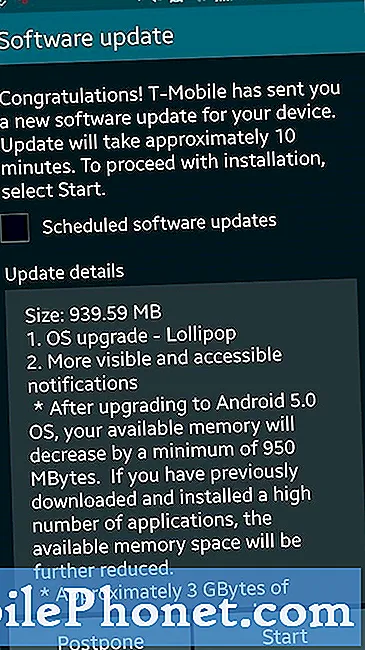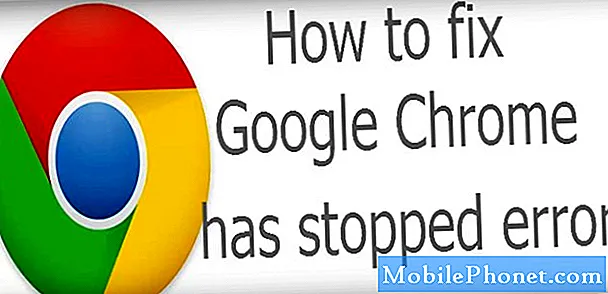विषय
यदि आपको ज़ूम में अपनी महत्वपूर्ण बैठकों और सम्मेलनों की एक प्रति रखने के लिए कुछ इनपुट की आवश्यकता है, तो मुझे गैलेक्सी S20 पर स्वचालित रूप से ज़ूम मीटिंग रिकॉर्ड करने के तरीके के बारे में एक सीधा ट्यूटोरियल मिल जाएगा। अधिक विस्तृत निर्देशों के लिए आगे पढ़ें।
आगे बढ़ने से पहले, इन शर्तो को नोट करना सुनिश्चित करें:
- जिन खातों की अनुमति है वे केवल ज़ूम मीटिंग रिकॉर्ड कर सकते हैं। मुफ्त और सशुल्क ग्राहकों के लिए, वे स्थानीय रिकॉर्डिंग कर सकते हैं।
- दूसरी ओर क्लाउड रिकॉर्डिंग, सभी भुगतान किए गए ग्राहकों के लिए स्वचालित रूप से सक्रिय हो जाती है।
- एंड्रॉइड और iOS के लिए ज़ूम ऐप पर केवल एक तरफ़ा क्लाउड रिकॉर्डिंग का समर्थन किया जाता है।
उपरोक्त आवश्यकताओं के अनुपालन के बाद, आप आगे बढ़ सकते हैं और स्वचालित रिकॉर्डिंग को सक्रिय करने के लिए ज़ूम सेटिंग्स को कॉन्फ़िगर कर सकते हैं।
गैलेक्सी एस 20 पर ज़ूम मीटिंग को स्वचालित रूप से रिकॉर्ड करने के लिए आसान कदम
समय की आवश्यकता: 5 मिनट
निम्नलिखित चरण केवल मूल ज़ूम (ज़ूम बेसिक-फ़्री) खाते पर लागू होते हैं। यदि आप पहले से ही नहीं हैं, तो आरंभ करने के लिए अपने ज़ूम खाते में साइन इन करें। एक बार जब आप लॉग इन हो जाते हैं, तो मीटिंग्स और वेबिनार को स्वचालित रूप से रिकॉर्ड करने के लिए जूम ऐप सेटिंग्स को कॉन्फ़िगर करने के लिए इन चरणों का पालन करें।
- एप्लिकेशन दर्शक लॉन्च करें फिर ज़ूम आइकन चुनें।
ज़ूम ऐप खुलता है।

वैकल्पिक रूप से, आप अपनी आकाशगंगा s20 से ज़ूम क्लाउड पर मीटिंग या वेबिनार रिकॉर्ड कर सकते हैं। यहां बताया गया है कि यह कैसे किया जाता है:
- अपने फ़ोन से ज़ूम मीटिंग होस्ट करना प्रारंभ करें और फिर टैप करें अधिक आइकन (ट्रिपल डॉट) नीचे-दाएं कोने में।
- फिर टैप करें अभिलेख पॉप-अप मेनू से।
- ऐसा करने के बाद, आप देखेंगे रिकॉर्डिंग स्क्रीन के शीर्ष पर लेबल।
- रिकॉर्डिंग को रोकने या समाप्त करने के लिए, टैप करें अधिक आइकन फिर से टैप करें ठहराव या समाप्त तदनुसार बटन।
मीटिंग के बाद, आप रिकॉर्डिंग को एक्सेस कर सकते हैं मेरी रिकॉर्डिंग।
रिकॉर्ड की गई बैठकों को बाद में ड्रॉपबॉक्स, Google ड्राइव और YouTube जैसी क्लाउड सेवाओं पर लोड किया जा सकता है, यह देखते हुए कि आपको प्रीमियम ज़ूम खाता मिला है।
रिकॉर्डिंग प्रारूपों के लिए, ज़ूम MP4 (वीडियो फ़ाइल), M4A (ऑडियो फ़ाइल) और TXT (चैट / पाठ फ़ाइल) स्वरूपों में रिकॉर्डिंग बचाता है। यह स्थानीय और क्लाउड रिकॉर्डिंग आउटपुट दोनों पर लागू होता है।
और इस ट्यूटोरियल में सब कुछ शामिल है। कृपया अधिक व्यापक ट्यूटोरियल, टिप्स और ट्रिक्स के लिए पोस्ट करें जो आपके नए सैमसंग गैलेक्सी एस 20 स्मार्टफोन को बनाने में आपकी मदद करेंगे।
इसके अलावा हमारी जाँच करें यूट्यूब चैनल अधिक स्मार्टफोन वीडियो ट्यूटोरियल और समस्या निवारण गाइड देखने के लिए।
यह भी पढ़ें:गैलेक्सी S20 पर सभी YouTube डाउनलोड कैसे हटाएं